서문
Brightcove를 사용하면 Brightcove Beacon 앱 뷰어에게 텍스트 또는 리치 미디어 푸시 알림을 보낼 수 있습니다. 이를 통해 iOS 및 Android 휴대기기를 사용하는 시청자와 직접 소통하고 참여할 수 있습니다.
Beacon Studio의 등록된 사용자 모듈에서 바로 푸시 알림을 생성, 예약 또는 보낼 수 있습니다.
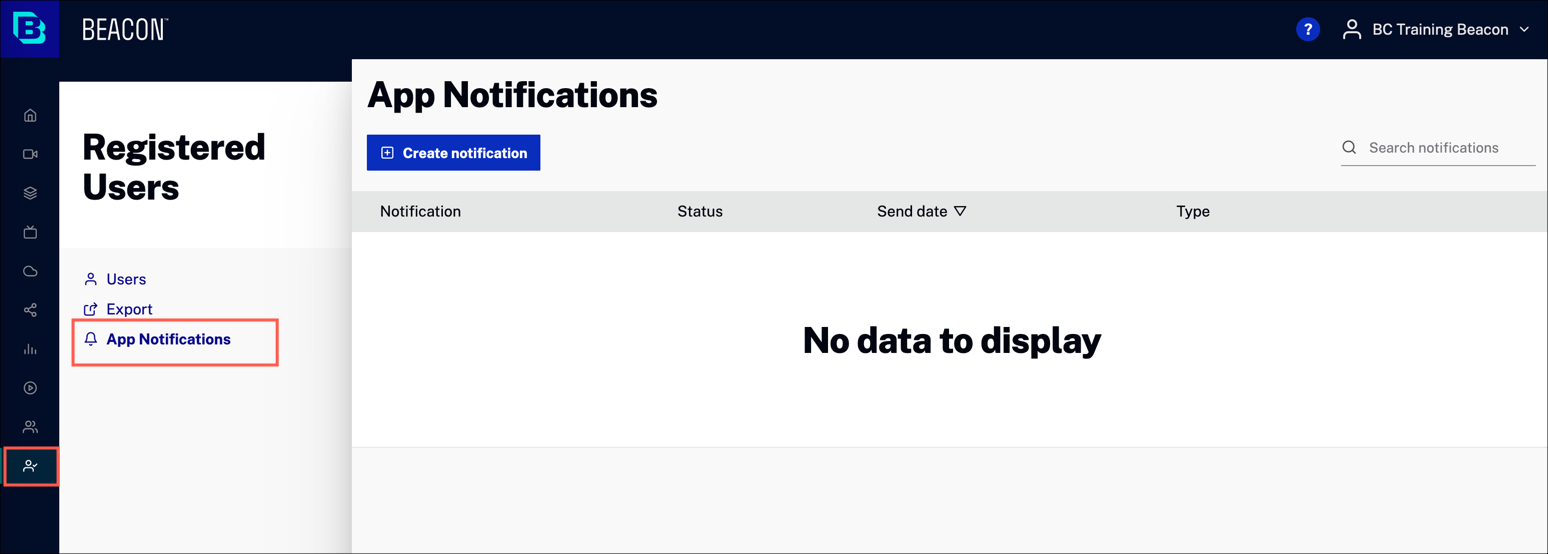
알림 만들기
지금 보내거나 나중에 보내도록 예약하려면 푸시 알림을 만드십시오.
- Beacon Studio의 기본 탐색에서 Registered Users를 클릭합니다.
- 앱 알림 을 클릭합니다.
-
각 입력 필드에 대한 값을 추가합니다.
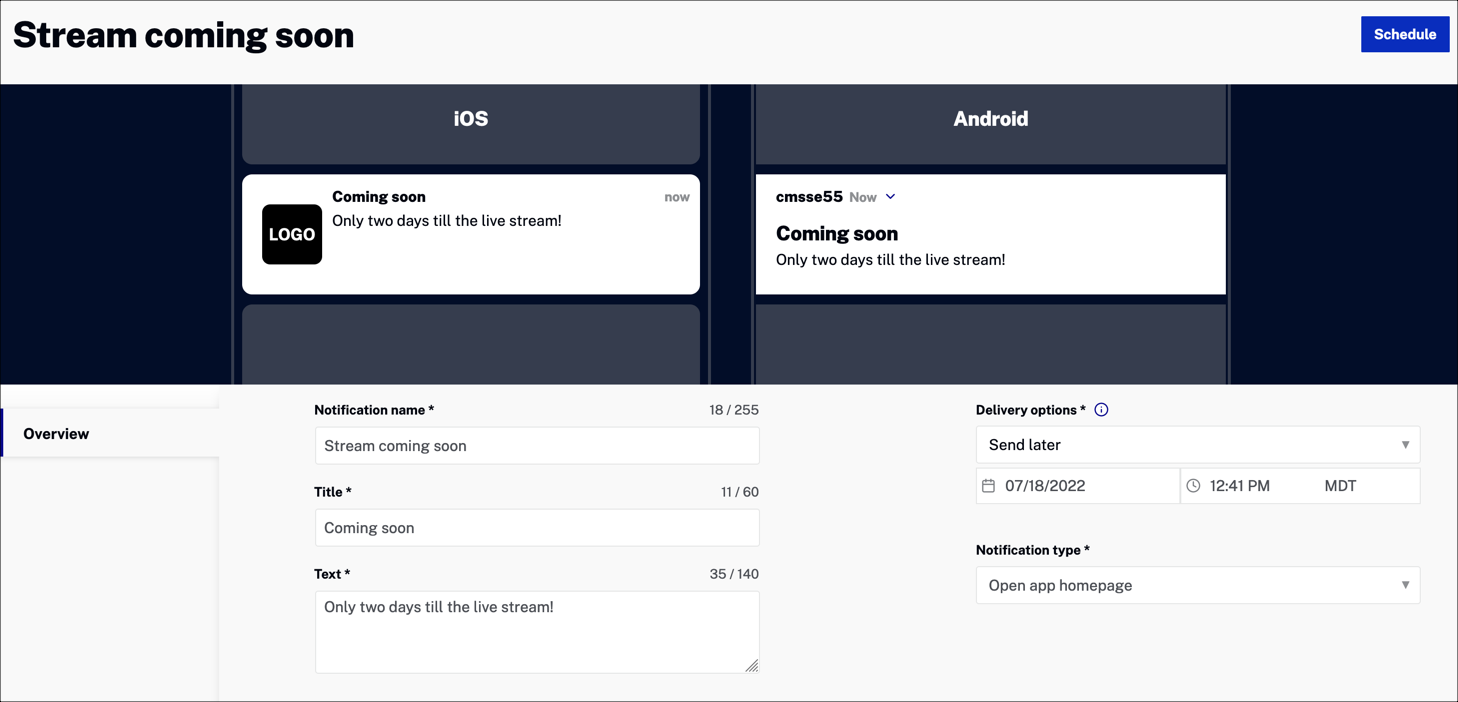
입력 필드
다음 필드에 값을 입력합니다.
- 알림 이름 - 알림의 내부 이름
- 제목 - 알림의 표시 이름
- 텍스트 - 알림 텍스트
- 배송 옵션 -
자세한 내용은 알림 보내기 섹션을 참조하세요.
- 지금 테스트 보내기 - 지금 테스트 알림 보내기
- 지금 보내기 - 지금 푸시 알림 보내기
-
나중에 보내기 - 알림 배달 날짜와 시간을 예약하여 나중에 보냅니다.
-
알림 유형 - 사용자가 알림을 클릭할 때 수행할 작업을 지정합니다.
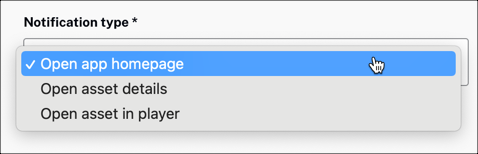
추가 입력 필드
다음 중 하나의 알림 유형을 선택하는 경우:
- 자산 세부 정보 열기
- 플레이어에서 자산 열기
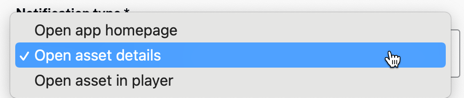
다음과 같은 추가 입력 필드가 표시됩니다.
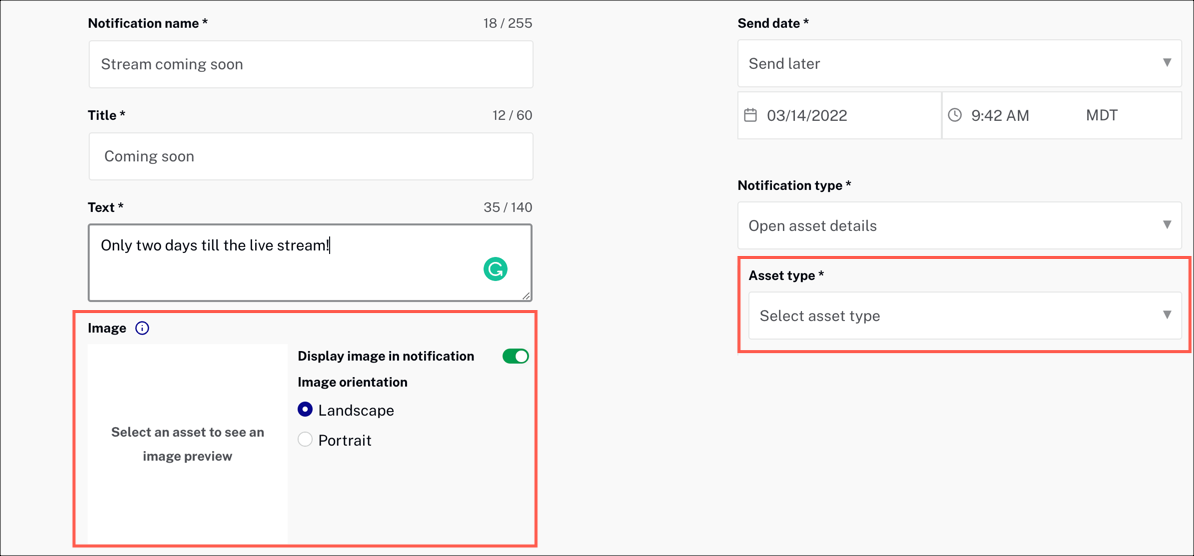
이러한 추가 필드를 채우려면 다음을 수행하십시오.
-
먼저 자산 유형을 선택합니다.
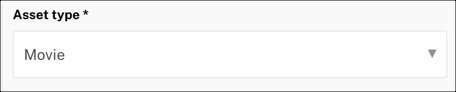
-
그런 다음 Beacon 라이브러리에서 자산을 선택합니다.
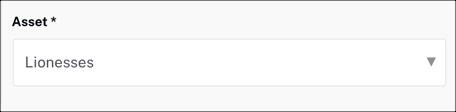
-
자산과 연결된 가로 또는 포스터 이미지가 여기에 자동으로 채워집니다. 알림에서 이미지는 정사각형으로 잘립니다.
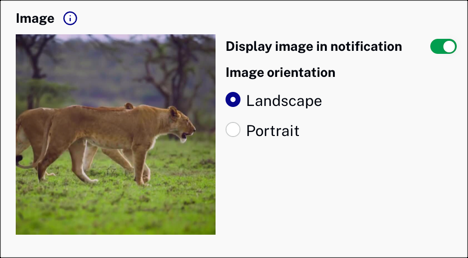
-
다음 입력 필드에 대한 값을 선택하십시오.
- 알림에 이미지 표시 - 알림에 이미지를 표시하려면 토글합니다.
- 이미지 방향 - 가로 또는 세로 이미지를 선택합니다.
알림에서 이미지 미리보기를 볼 수 있습니다.
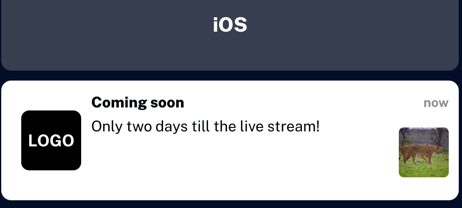
알림 보내기
지금 테스트 알림을 보내거나 지금 푸시 알림을 보내거나 나중에 예약할 수 있습니다.
테스트 알림 보내기
지금 Beacon 앱에 테스트 알림을 보내세요.
-
알림 화면에서 전송 옵션 필드를 지금 테스트 전송 으로 설정합니다.

-
지금 보내기 를 클릭합니다.
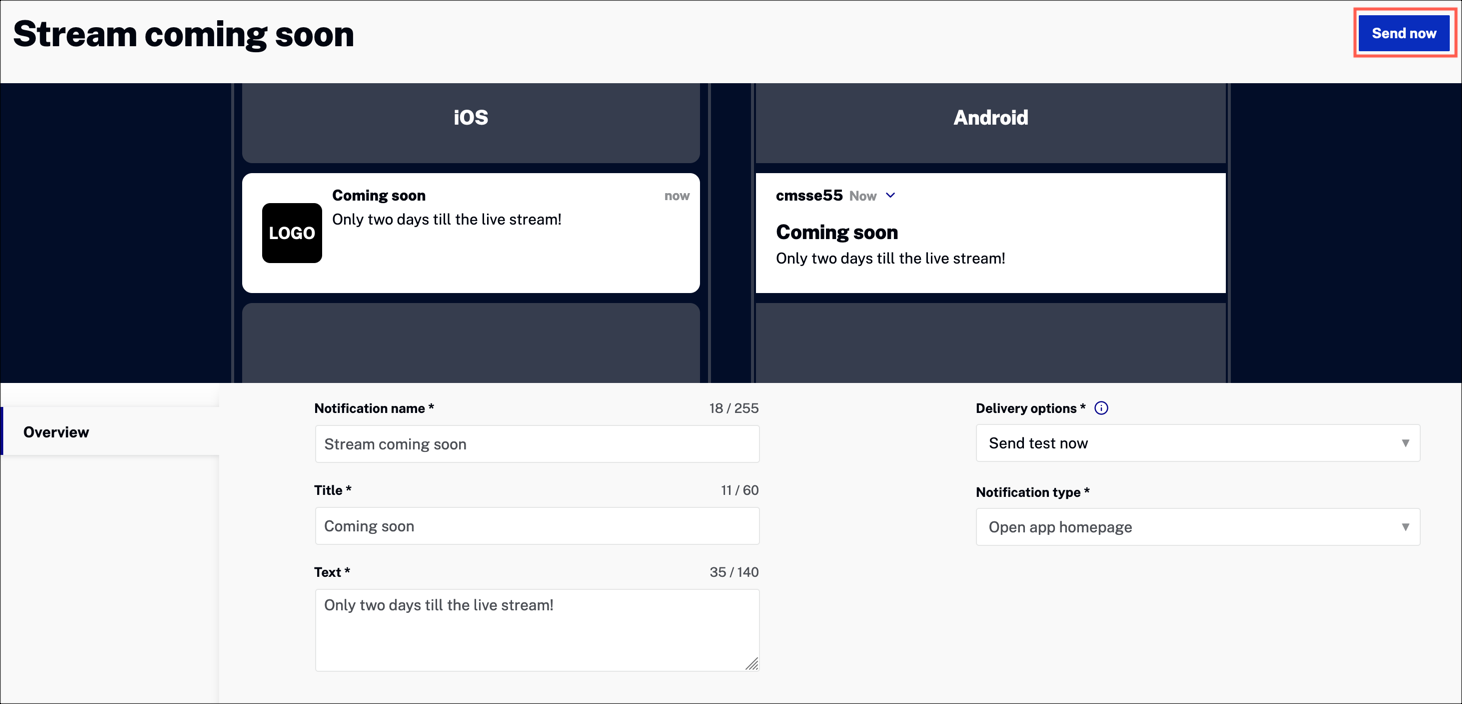
지금 알림 보내기
지금 Beacon 앱에 푸시 알림을 보내세요.
-
알림 화면에서 전송 옵션 필드를 지금 전송 으로 설정합니다.
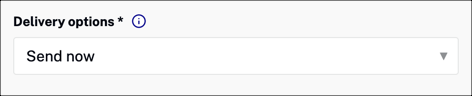
-
지금 보내기 를 클릭합니다.
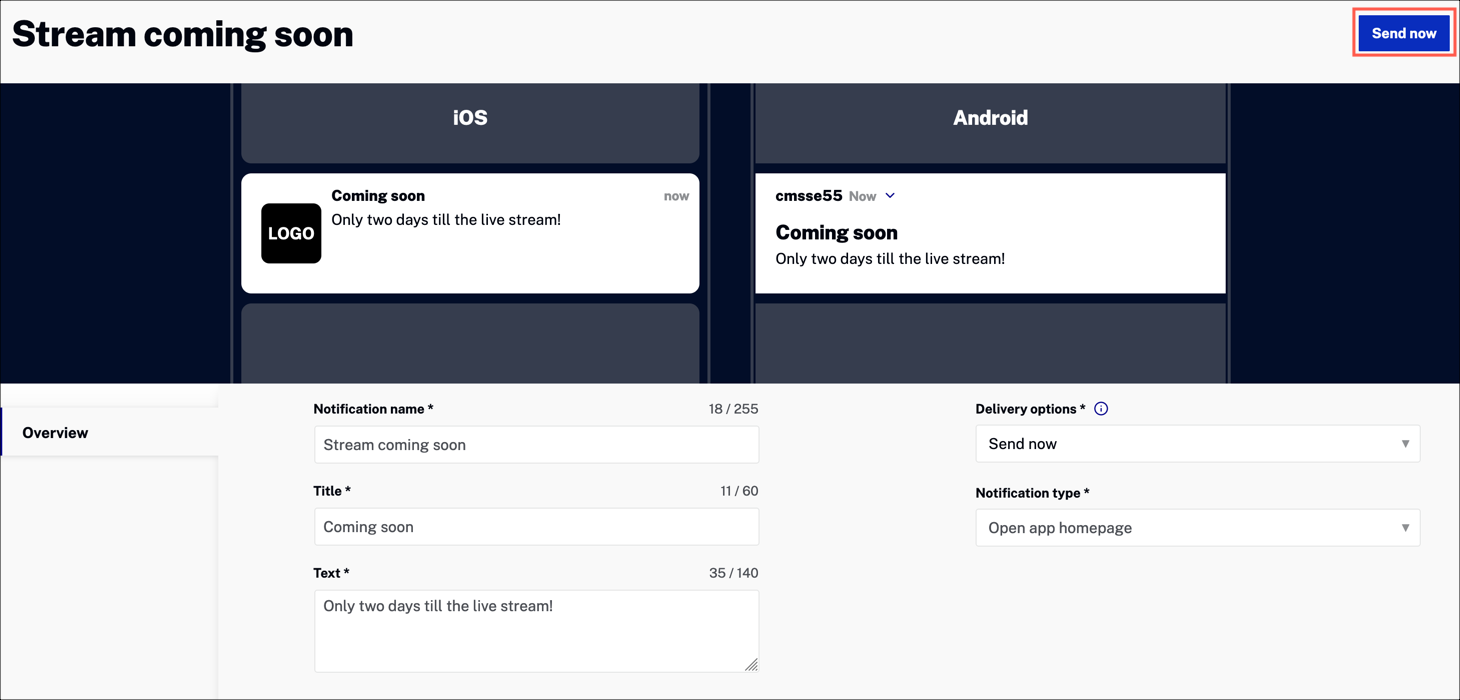
나중에 알림 보내기
나중에 푸시 알림을 보낼 날짜와 시간을 예약하십시오.
-
알림 화면에서 전송 옵션 필드를 나중에 보내기 로 설정합니다.
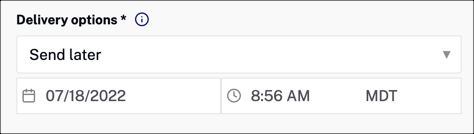
알림 전달 날짜와 시간을 설정합니다.
-
일정 을 클릭합니다.
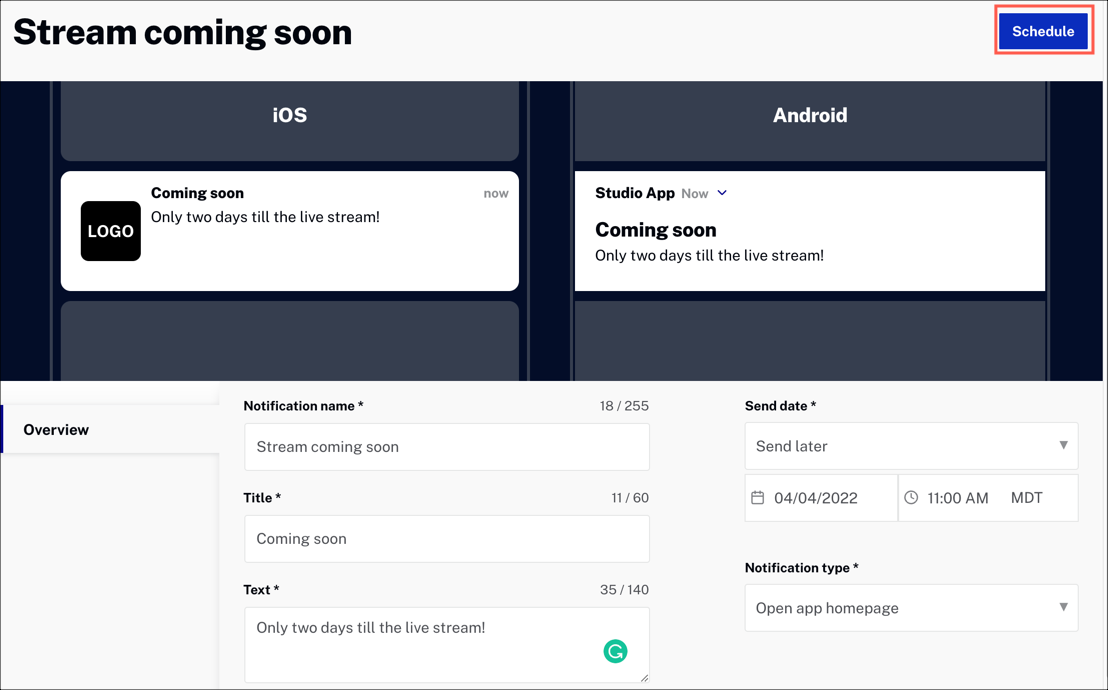
알림 관리
알림이 예약되면 알림 목록에 표시됩니다.
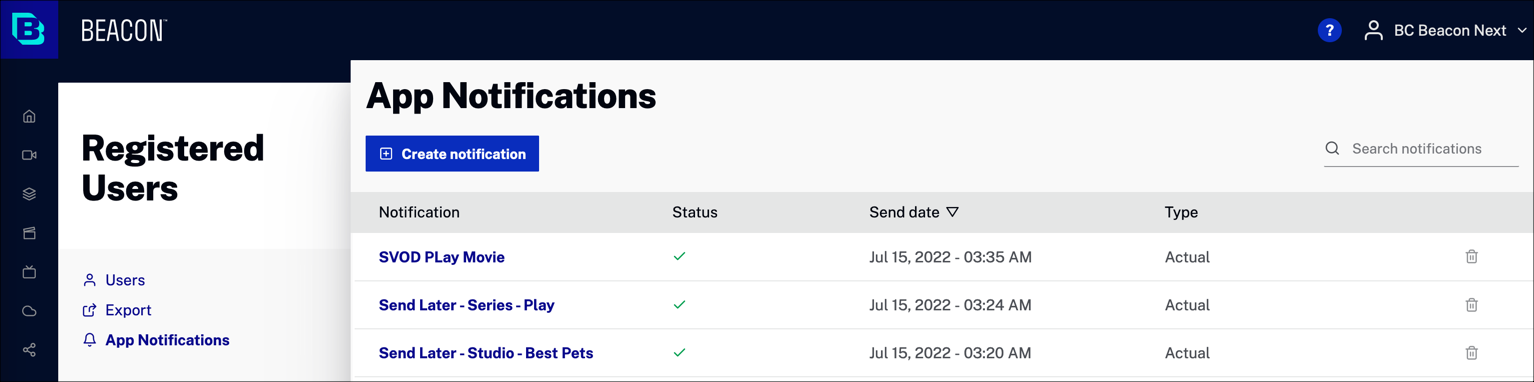
작업
- 알림 만들기를 클릭하여 푸시 알림을 보내거나 예약합니다.
- 알림 검색 에 텍스트를 입력하면 알림 목록을 검색할 수 있습니다.
열
- 알림 - 알림을 편집하려면 알림 이름을 클릭합니다.
-
상태 - 알림의 현재 상태
 - 예정
- 예정 - 전송된
- 전송된 - 실패
- 실패
- 보내기 날짜 - 알림을 보낼 예정인 날짜
-
유형 - 알림 유형
- 실제 - 앱 사용자에게 전송되는 실제 알림
테스트 - 앱으로 전송된 테스트 알림, 테스트 모드에서만 볼 수 있음
- 삭제 - 클릭
 알림을 삭제하려면
알림을 삭제하려면
